Spectra Builder レビュー 2024 – WordPress のカスタマイズに使用する必要がありますか?
公開: 2024-03-15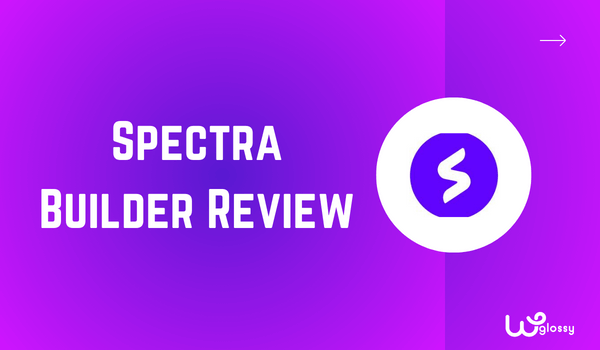
私はデザインの専門家なので、WordPress 用のページビルダーをいくつか試していました。 最近、私は Astra チームの新しいページ ビルダーであるSpectra を調査し、そのユニークな機能に遭遇しました。
ご存知のとおり、コンバージョン率を高めるためにビジネス サイトをカスタマイズするには、ページ ビルダーが重要です。 この優れたデザイン ソースを使用すると、活気に満ちた行動喚起要素を作成し、視聴者の関心を維持できる可能性が高くなります。
本題に入ります – Spectra Builder のレビュー。
スペクトラビルダーとは何ですか?
前述したように、Spectra Builder は優れた機能を備えたブロック エディターです。 これは、Ultimate Addons for Gutenberg プラグインのアップグレード バージョンです。
スペクトルは特定の分野に限定されません。 さまざまなタイプの開発者が、作業を強化するためにこれを使用しています。 Web 開発者は、コードを使用してデザインをカスタマイズするのに必要な労力が最小限であるため、これを使用できます。
ただし、主にビジネス目的でブログを運営するブロガーによって使用されます。 Spectra は、スキーマ サポートやプロフェッショナル ボタンなど、ブロガーが必要とするいくつかの機能を提供します。
デジタル マーケティング担当者、ポッドキャスター、SEO 専門家にも便利です。 生じる可能性のある疑問の 1 つは、どのテーマがページ ビルダーと互換性があるかということです。
答えは…
Spectra は、GeneratePress や Kadence などの有名なテーマを含む、あらゆるテーマと簡単に互換性があります。 Astra テーマと Spectra ページ ビルダーは両方とも 1 人の開発者によって提供されており、Astra にとって優れたオプションとなっています。
さて、Spectra Builder のレビューを通じて、いくつかの素晴らしい機能を詳しく見ていきましょう。
Spectra Builderの魅力的な機能
Spectra ページ ビルダーには、Web サイトのパフォーマンスを向上させ、プロフェッショナルなデザインを提供するための多くの機能があります。 私がとても感心するその目を引く機能は次のとおりです。
使いやすいインターフェース
Spectra のインターフェースは非常にクリーンでユーザーフレンドリーです。 投稿またはページを編集するときに Spectra でブロック エディターを使用するには、Gutenberg エディターでブロック アイコンをクリックします。
同様に、設定を詳しく行う必要はありません。 1 秒以内にオンまたはオフにするだけです。 すべての選択肢は一目瞭然で、サイドバーから簡単に使用できます。
SEOに配慮した機能
Spectra がいくつかの機能を提供する場合、それはサイトの SEO に何らかの影響を与えるのでしょうか、それともそのブロックによってページ速度が低下する可能性があるのでしょうか?
答えはいいえだ。
Spectra には、SEO への悪影響を回避し、ランキングの向上に役立つ SEO に優しい機能が備わっています。
最適化されたファイル: Spectra は最新の技術を使用して、JavaScript および CSS ファイルのサイズを最小限に抑えます。 これらのファイルでは空白とコメントが削除され、ファイル サイズが削減されています。
スキーマ ブロック: Google は多くのスキーマ データ タイプをサポートしており、スキーマを使用すると、Google がページ コンテンツを理解し、ページのクリックスルー率 (CTR) を向上させることができます。
Google Fonts:この設定を有効にすると、Google Fonts をサーバーにダウンロードできるようになり、サイトが高速化されます。
テンプレートキット
Spectra には、次の 3 つの設計機能で構成されるテンプレート キットがあります。
- ウェブテンプレート
- パターン
- ワイヤーフレーム
それぞれを調べてみましょう。
Web テンプレート: Spectra には、完全に無料のテンプレートの広範なライブラリがあります。 1 分もかからずに、任意のテンプレートを取得して Web サイトで有効にすることができます。 Web サイトを最初から構築するのは時間がかかりますが、専門分野に応じてテンプレートを使用するのはすぐに完了します。
たとえば、美容 Web サイトを持っていて、ホームページを設定したい場合は、ライブラリからテーマ テンプレートを選択するだけで、手動で作成する必要はありません。
パターン:パターンは、幾何学的形状、自然をモチーフにしたモチーフ、抽象的なパターンなど、多くの要素を備えた高度にデザインされた背景です。 各パターンには、より精度を高めるためのプリセットデザインが付属しています。
ワイヤーフレーム:ワイヤーフレームは、Spectra のブロックのセットです。 ページに多数のブロックを追加する場合、毎回すべてのブロックを選択する必要はありません。 ワイヤーフレームセクションに移動して、必要なものを選択するだけです。
たとえば、コンバージョン率を高めるには、説明を含む CTA ボタンとアイコンが必要です。 ライブラリからこのパターンを選択すると、Spectra の左側に、色やタイポグラフィーなどのニーズに合わせて調整するための設定が表示されます。
スキーマのサポート
前に説明したように、スキーマ データは Google でのランキングに不可欠です。 Spectra には、非常に役立つ多くの種類のスキーマ データが付属しています。
レビュー投稿またはページには、レビュー スキーマを追加し、さまざまな種類の評価を使用します。 Google SERP (検索エンジン結果ページ) にも表示され、ユーザーが評価に基づいて決定するのに役立ちます。
「ハウツー」スキーマも便利な機能です。 これは、「野菜スープの作り方」などの段階的な投稿に使用できます。 このアドオンは、オーガニック ユーザーを引き付け、サイトのエンゲージメントを高めるのに役立ちます。
最後のものは FAQ スキーマです。 SERP の FAQ 機能を通じてサイトへの訪問者が大幅に増加します。 このスキーマ タイプは、ブロック セクションで 1 回クリックするだけで簡単に追加できます。
これらのスキーマは追加が簡単で、グリッド ビューやホバー ビュー、ブロックの色、幅と高さなど、多くのカスタマイズ オプションが付属しています。
各種設定
Spectra にどれだけの機能と設定があるか疑問に思ったことはありますか? その設定は有益なので、理解する必要があります。
インストール後、Spectra の 4 つのオプションを参照してください。
ブロックと拡張:このセクションは、インターフェイスとヘルプの両方に適しています。 すべてのブロックと拡張機能は一緒に使用できます。 特定のアドオンをオンまたはオフにしたい場合は、ワンクリックするだけです。 それはとても簡単です。
コピー/貼り付け:このオプションを有効にすると、Gutenberg と Spectra からスタイルをコピーし、必要な場所で使用できるようになります。
選択されたフォント: Spectra には 700 を超えるフォント スタイルがあります。 このオプションを使用すると、選択したフォントのみが表示されます。
Recaptcha:セキュリティ上の理由から、ニュースレターやその他のフォームに Recaptcha を必ず追加してください。 2 番目と 3 番目の 2 つのバージョンがあります。
フレックスボックスコンテナ
Spectra の開発者によると、Flexbox は未来だそうですが、それは本当です。 一部のプラグインは行と列の手法を使用してページ要素を構築しますが、Spectra はクリーンなコードでフレックスボックス コンテナ メカニズムを使用し、Web サイトのレイアウトにより柔軟です。
フレックスボックス メカニズムにより、Spectra はさまざまなデバイスにレイアウト機能を提供できます。 他のデバイス用に 3 種類のレイアウトを提供します。 たとえば、WordPress ページエディターで上部を見て、レイアウトのテストに使用できるモバイル、タブレット、デスクトップのアイコンを見つけます。
スペクトル グーテンベルグ ブロック
Spectra Builder Review 2024 は、ブロック エディターについて説明しなければ不完全です。 Gutenberg エディターと自動的に統合されるため、新しいことを学ぶ必要はありません。 他の WordPress 要素と同じように使用してください。
各ブロックには 3 つの設定層があります。
- 一般的な
- スタイル
- 高度な
通常、一般的な設定を超える必要はありませんが、コーディングの知識がある場合は、他の 2 つのレイヤーを使用してください。 いくつかのブロックを探索してみましょう。
投稿タイムライン
このブロックを使用すると、ブログ投稿をタイムラインでカバーできます。 各時間枠に少し説明を追加します。 たとえば、ユーザーがタイムラインを必要とする特定の製品に関するページに便利です。
このブロックの左側の設定では、フレームの長さと幅を設定します。 その他のオプションには、画像の追加やレイアウトの変更などがあります。

マーケティングボタン
アフィリエイト マーケティングまたはデジタル マーケティングのための Web サイトを運営していますか? 「はい」の場合、マーケティング ボタンは可能な限り魅力的である必要があります。 Spectra ブロックには、コンテンツと見出しで構成されるマーケティング ボタンがあります。
ブロックセクションからそれを取得するだけです。 CSSファイルを記述する必要はありません。 魅力的なプリセットが付属していますが、必要に応じてアイコンや色を変更することもできます。 マーケティング ボタンの背景色はグラデーションをサポートしていることに注意してください。
アクションの呼び出し
CTA 機能により、見込み顧客の発掘と売上が増加します。 アフィリエイト マーケティングに関連するブログに役立ちます。 Spectra の CTA ブロックには、タイトル、説明、ボタンが付属しています。 右側の設定を使用してこれらの要素をカスタマイズします。
このブロックには 2 つのプリセット デザインがあり、1 つは中央揃え、もう 1 つは左揃えです。 追加のボタンが必要な場合は、他のボタン機能を有効にします。 タブレットでもモバイルでも、あらゆるデバイスに対応するユーザーフレンドリーなインターフェイスを備えています。
形状
フォーム ブロックは、連絡先フォームやニュースレター フォームの作成に役立ちます。 フォームブロックを選択すると、すでにいくつかのデザインがプリセットされており、カスタマイズすることもできます。 このブロックを使用して、WPform などの他のフォーム プラグインをインストールしないでください。
情報ボックス
製品またはサービスに関する具体的な詳細を説明する場合は、この情報ボックスを使用します。 これは、アイコン、見出し、小見出しなどの要素を備えた美しくデザインされたブロックです。 プリセットデザインも5種類あります。 画像と行動喚起ボタンを追加して、より魅力的な外観にすることができます。
グーグルマップ
Spectra は Google Map API をサポートしています。つまり、Web サイトに住所を追加する場合、Google Map API を別途使用する必要はありません。
このブロックはその作業を行います。 ブロックを追加し、その位置、高さ、ズーム レベルを定義します。 また、多くの重要な言語もサポートしています。 これは、オンライン ビジネスを運営しており、ローカル SEO を実行したい場合に特に役立ちます。
モーダル
Spectra にはモーダル ブロックがあり、ポップアップを表示するのに役立ちます。 ブロックセクションからそれを取得し、好みのプリセットデザインを選択します。
アクション トリガーのアイコン、画像、テキストを追加するオプションが提供されます。 ユーザーがそれをクリックすると、完全にデザインされた情報ボックスが表示されます。 Spectra には、情報ボックスを変更するための設定も用意されています。
タブ
タブはブロガーやデジタル マーケティング担当者にとって便利です。 投稿内の特定の情報を強調表示する場合は、タブ ブロックを使用します。 ブログ投稿でタブを使用すると、ユーザー エクスペリエンスが向上し、占有スペースが減ります。
たとえば、1 つの製品に対して 2 つのプランを対象とする場合は、ユーザーがクリックできる 2 つの個別のタブ セクションを作成します。 他のブロックと同様に、文字色やタイポグラフィー、アイコンなどさまざまなカスタマイズが可能です。
その他のブロック
上記では、Spectra のいくつかの素晴らしいブロックについて説明しましたが、このページ ビルダーには 35 個のユニークなブロックがあります。 リストブロック、目次ブロック、紹介ブロックなどがあります。
これらはすべて Gutenberg エディターで利用でき、簡単にカスタマイズできます。 ページまたは投稿のニーズに応じて選択し、サイトにプロフェッショナルな外観を与えます。
プランと料金
このSpectra Builder のレビューでは、プランと価格を知ることが重要です。 良いニュースは、Spectra Builder は無料で使用できることですが、ユーザーのニーズに応じて高度な機能を提供するための多くのプランもあります。
これには、年間計画と生涯計画という2 つの主要な部分があります。 次に、両方の部分で、サイトの数に基づいて 3 つのセクションに分割されます。 Spectra には、次の機能を提供する 3 つのプランがあります。
- スペクトラプロ
- 必須ツールキット
- ビジネスツールキット
Spectra Pro:このプランでは、多くの強力なブロックと拡張機能が提供されます。
Essential Toolkit:上記のプランで利用可能なすべてのものが含まれており、さらに Astra Pro テーマ、プレミアム テンプレート、優先サポートも提供します。
ビジネス ツールキット:上記のすべての機能が含まれており、Sure Witter、Project Huddle、および Skill Jet のメンバーシップが付属しています。
価格 (ドル $) については、表を参照してください。
年間計画:
| プラン・ウェブサイト | 1 つの Web サイトの場合 | 10 ウェブサイトの場合 | 1000 ウェブサイトの場合 |
| プロ | 49 | 59 | 69 |
| 必須のツールキット | 79 | 129 | 159 |
| ビジネスツールキット | 149 | 169 | 199 |
ライフタイムプラン:
| プラン・ウェブサイト | 1 つの Web サイトの場合 | 10 のウェブサイトの場合 | 1000 ウェブサイトの場合 |
| プロ | 209 | 279 | 349 |
| 必須のツールキット | 419 | 629 | 699 |
| ビジネスツールキット | 649 | 779 | 909 |
長所と短所
農産物を購入するときは、その長所と短所を知ることが不可欠です。 Spectra Builder Reviewに関するこの投稿は、心に混乱を引き起こすことなく役に立ちます。
長所:
- すっきりとした初心者向けのインターフェイスで、使いやすいです。
- あらゆる種類の Web サイトやページに対応するテンプレート ライブラリが多数あります。
- SEO に配慮したプラグインなので、ランキングへの悪影響を心配する必要はありません。
- ハウツーやレビューを含むすべての重要なスキーマ データをサポートします。
- ニーズに合わせてより正確なプランを選択できるように、多くのプランが提供されています。
- より柔軟にカスタマイズできる最新のメカニズムをコンテナーに使用します。
短所:
- 一部のブロックはグラデーション カラーをサポートしていません。
- 優先サポートは Spectra Pro プランのみに適用され、無料版には適用されません。
- 無料版にはいくつかの必須ブロックが含まれていません
エレメンター vs スペクトラ
どちらのプラグインにも、多数のテンプレート ライブラリとブロック ウィジェットがあります。 Spectra には 35 のブロックと拡張要素があり、90 の拡張機能をカバーしています。
Spectra は使いやすさの点で優れていますが、Elementor は少し複雑でプラグインを理解するのに時間がかかります。
また、Spectra には、Elementor にはないユニークなアドオンである Lottie アニメーション ブロックがあります。
したがって、初心者の場合は、Spectra を使用してください。 ただし、多くの専門家も Spectra を使用しています。 ただし、グローバル システムと多くのウィジェットが必要な場合は、Elementor が最適です。
結論として、Spectra の価格は Elementor や他のプラグインと比較してわずかであり、より魅力的です。
私の Spectra Builder レビューの最後の言葉
私のSpectra Builder Review 2024を理解していただければ幸いです。 Spectra Page Builder は、Web ページのデザインに最適なプラグインの 1 つです。 無料版とプレミアム版があります。
最も優れている点は、編集者が自由にデザインを作成できるようにするブロックや拡張機能が多数付属していることです。
要件に基づいてどのプランを選択するかはあなた次第です。 初心者の場合は Spectra Pro を選択し、多くの Web サイトを運営する場合は Essential Kit を選択するのが最善です。
